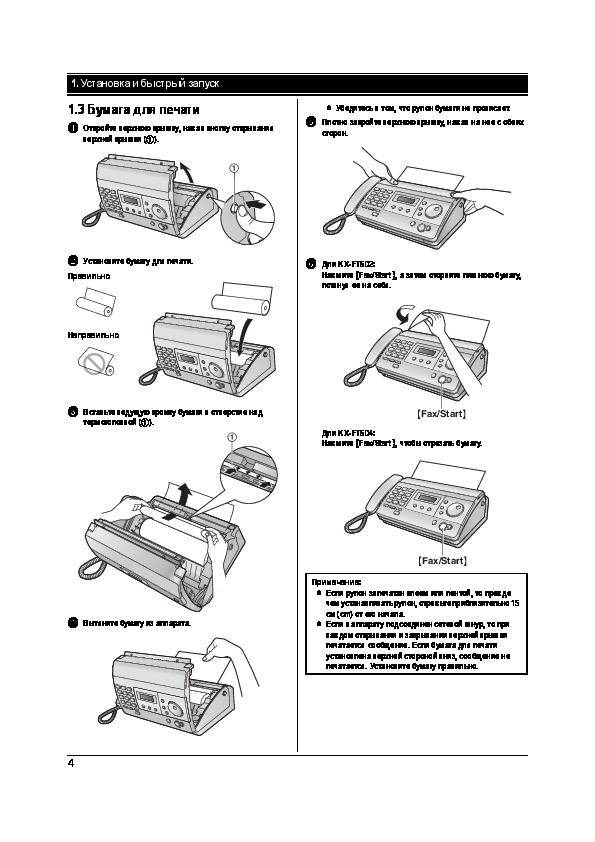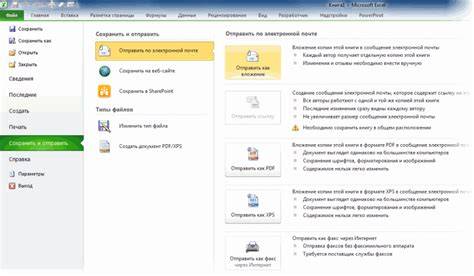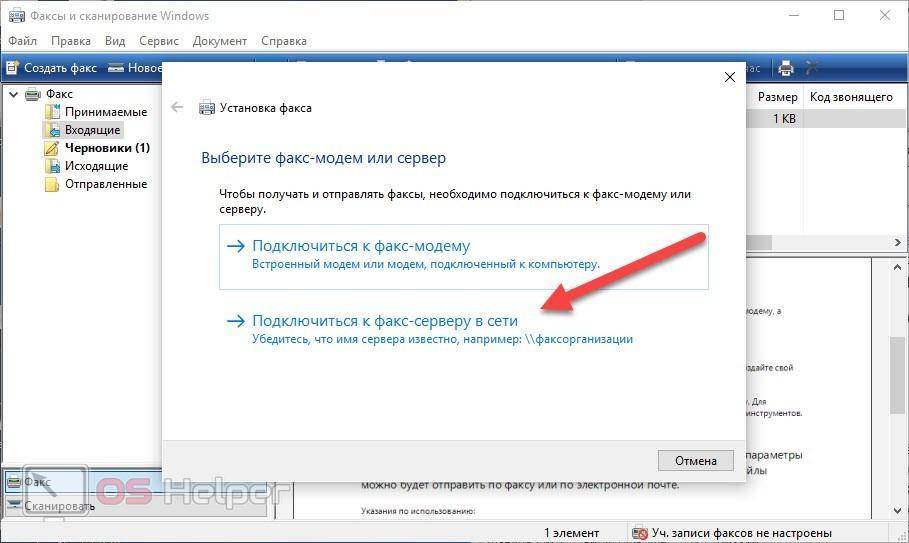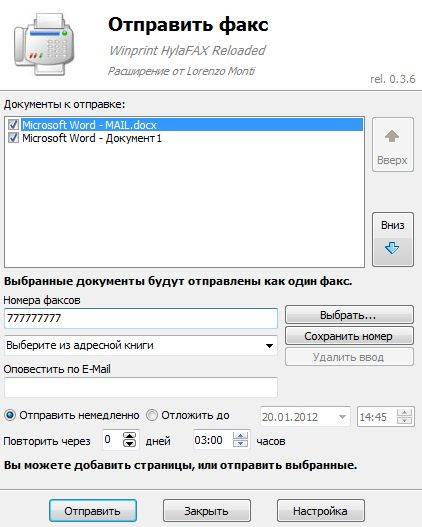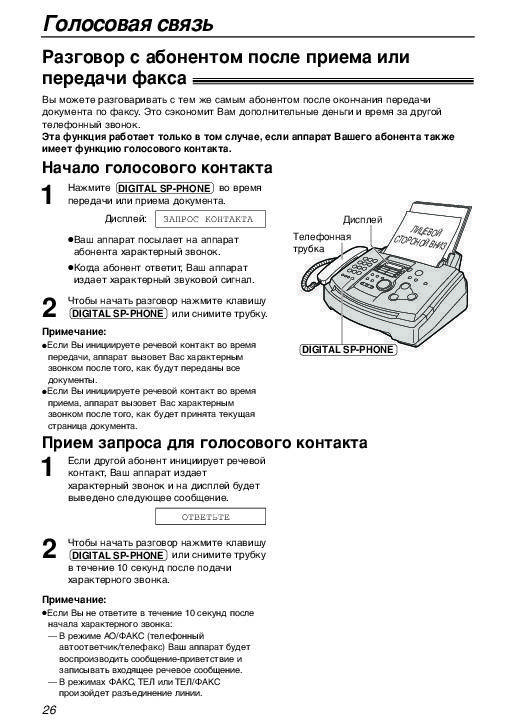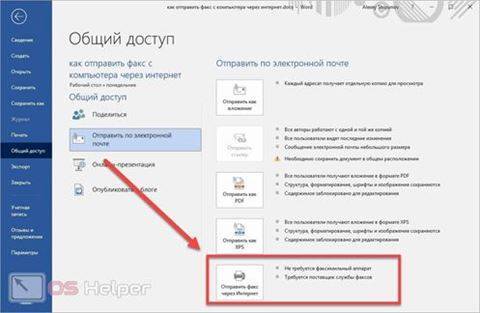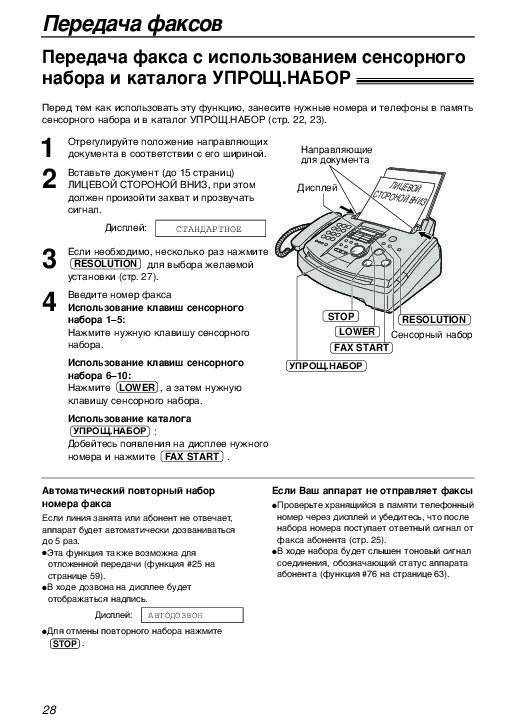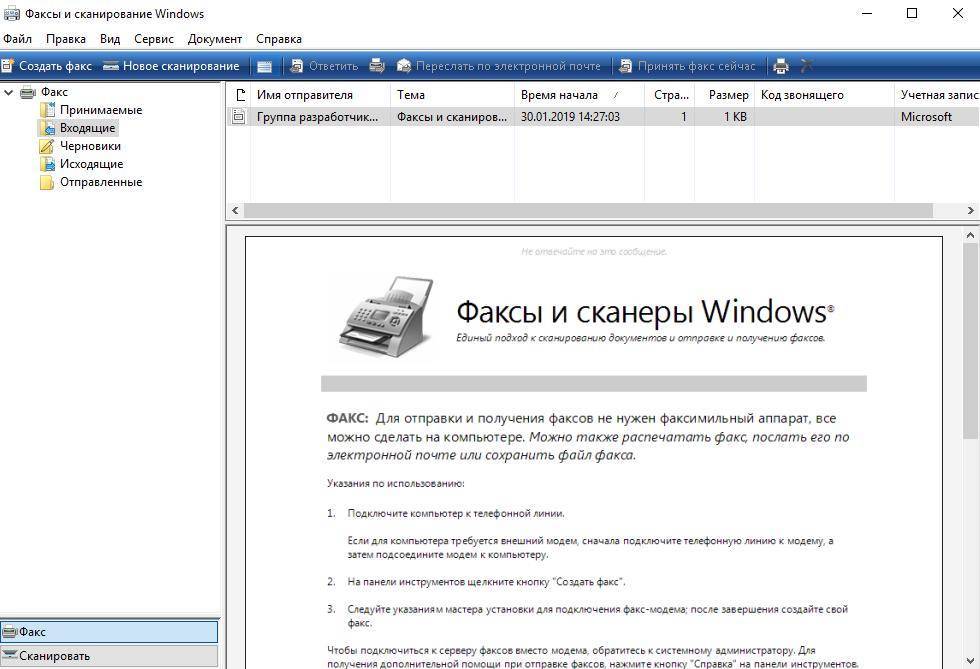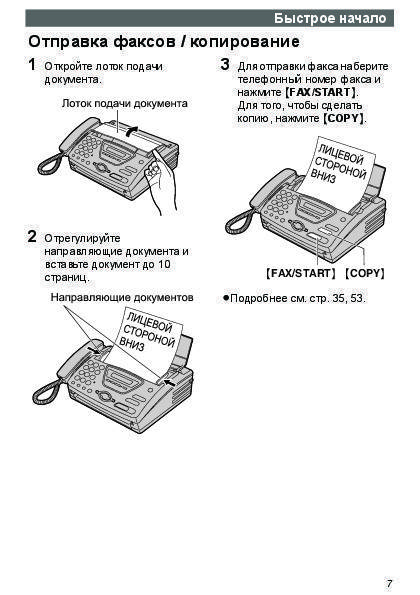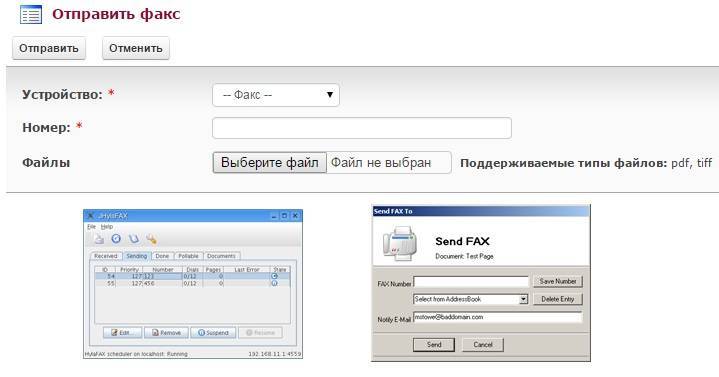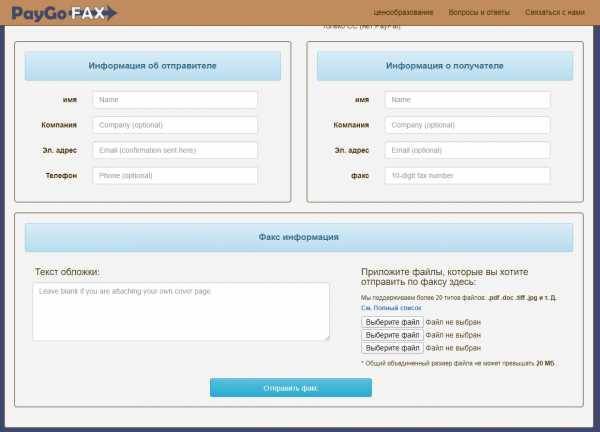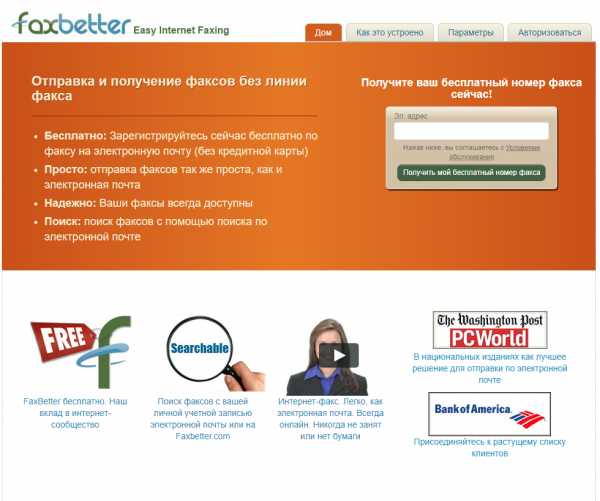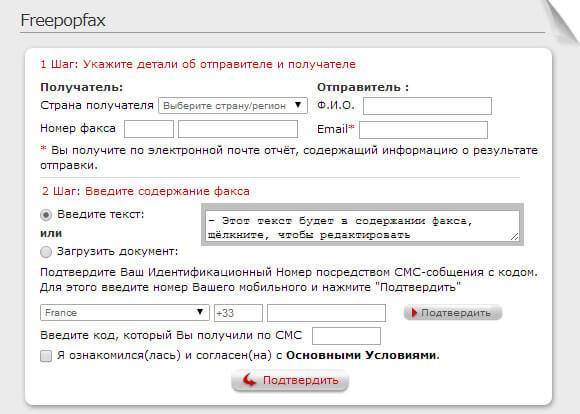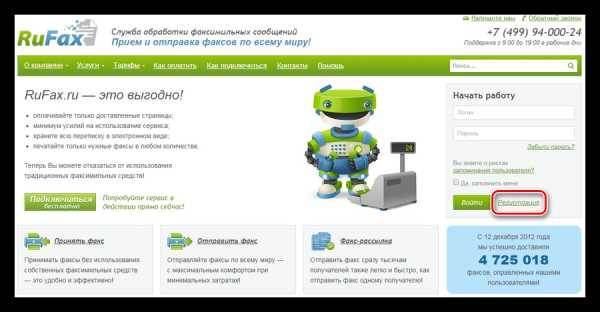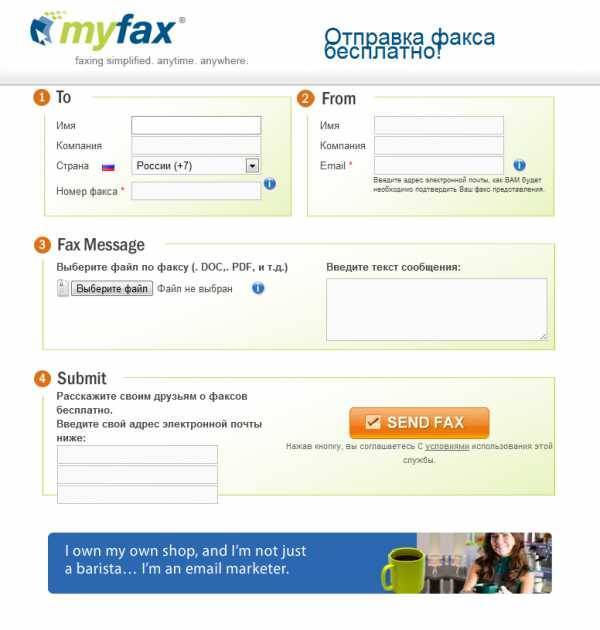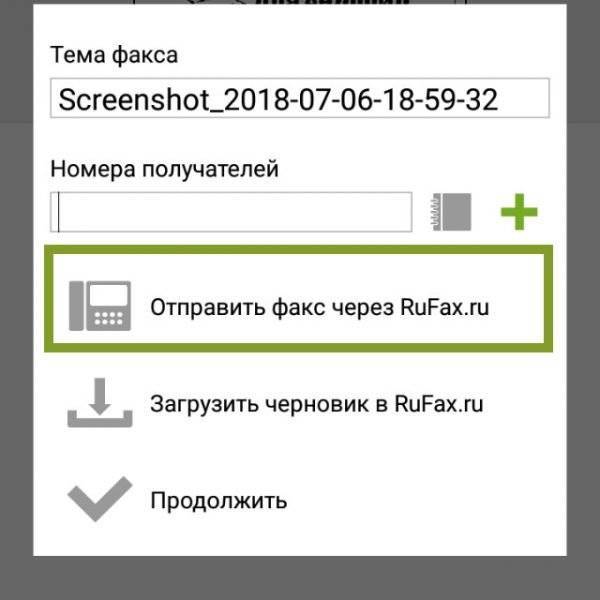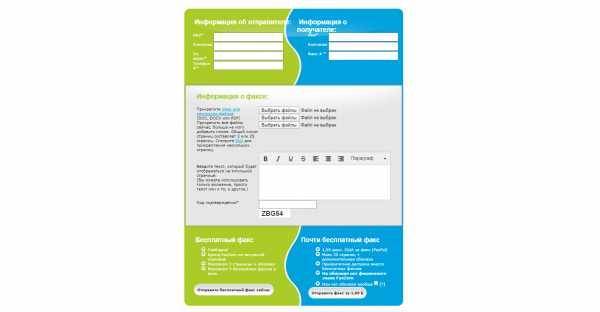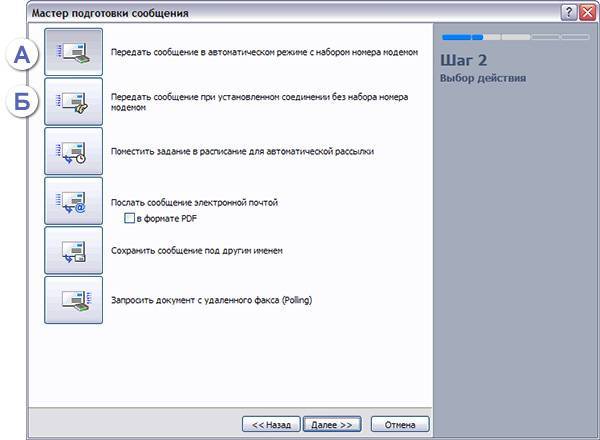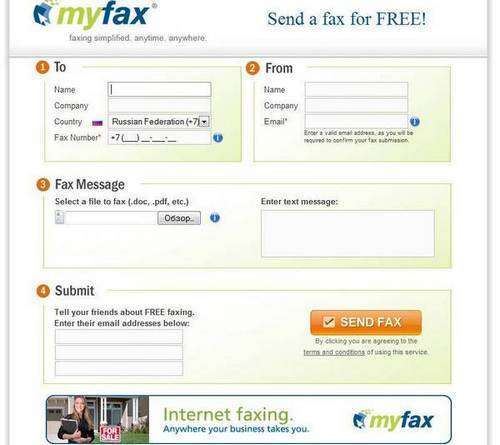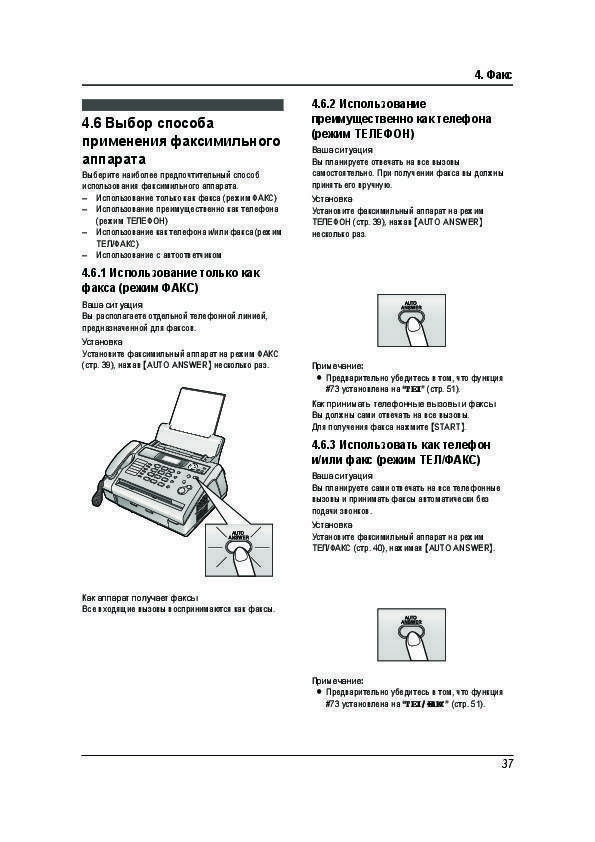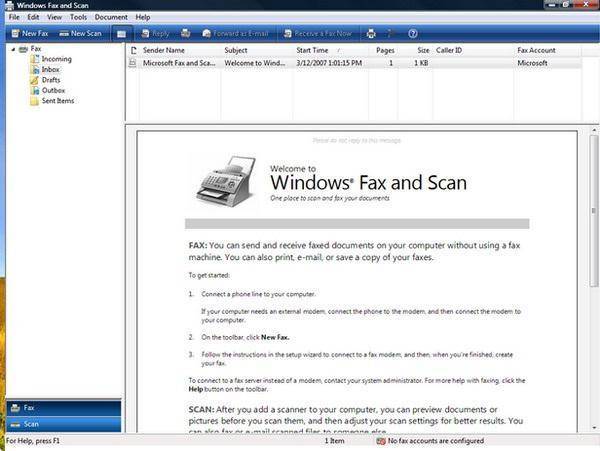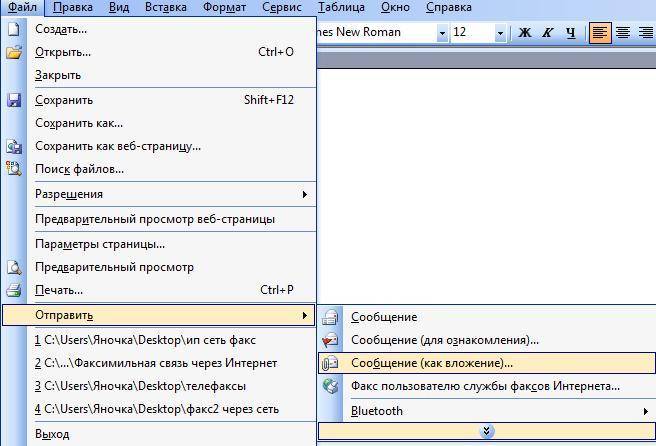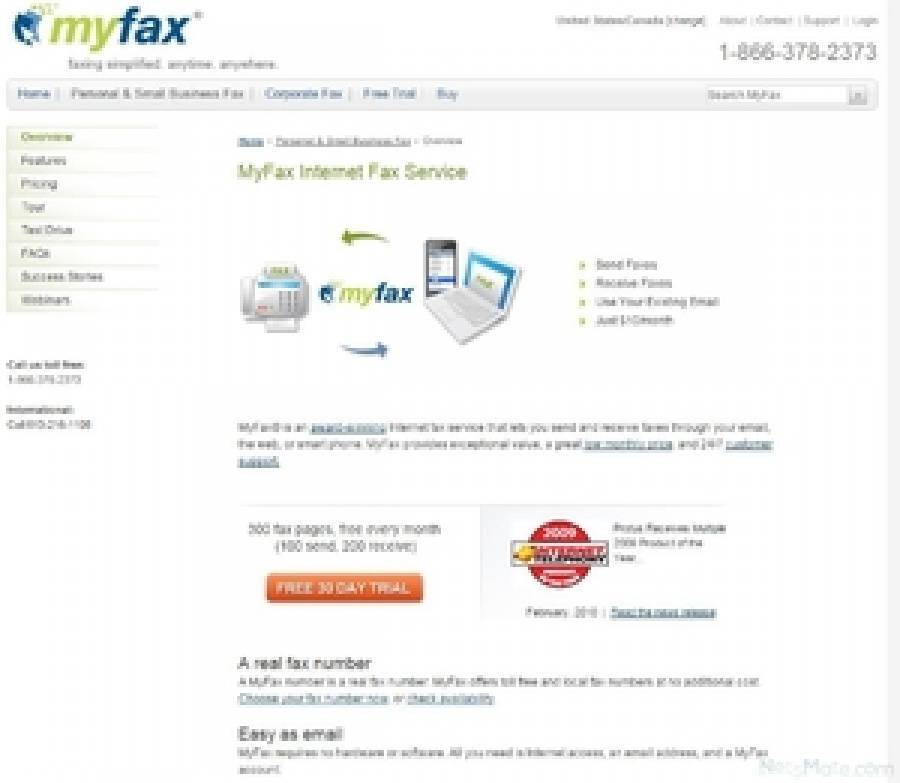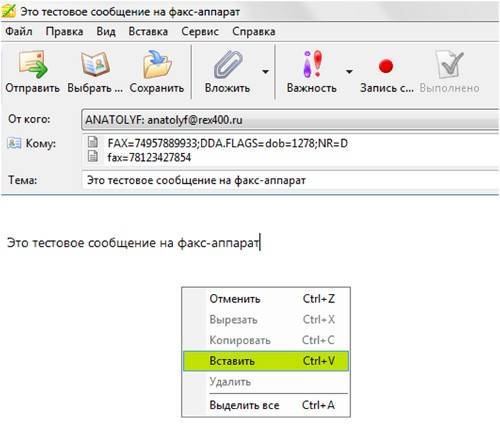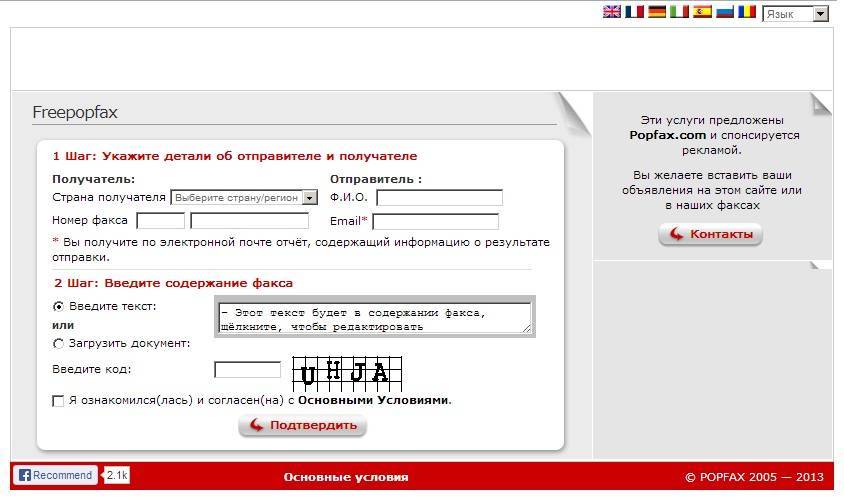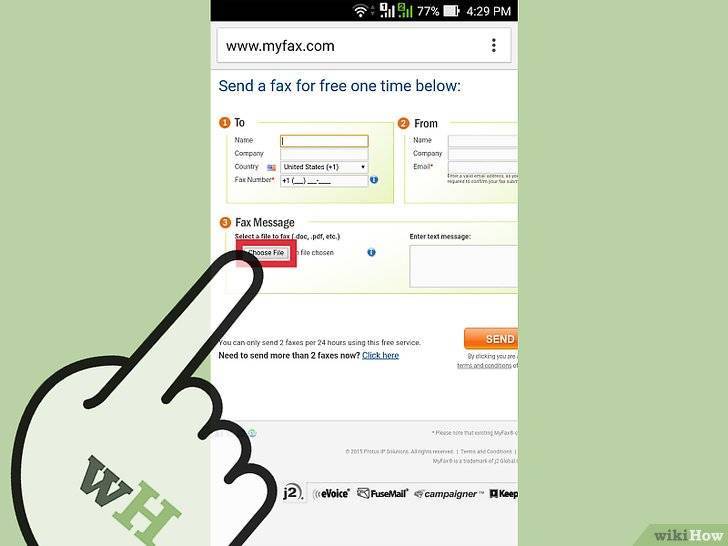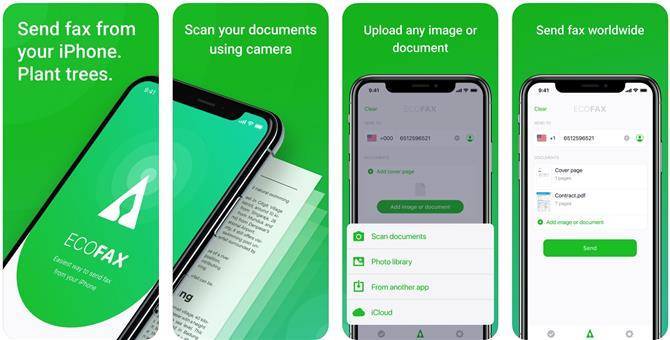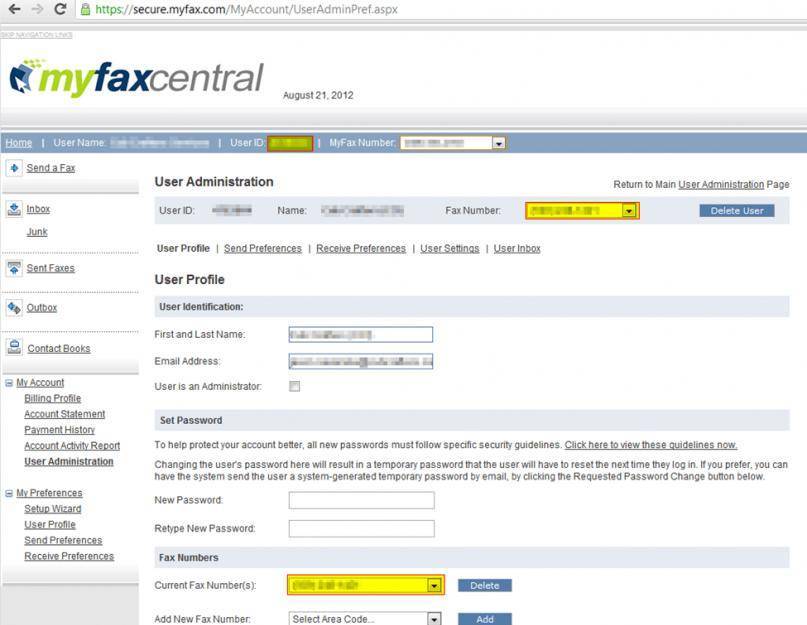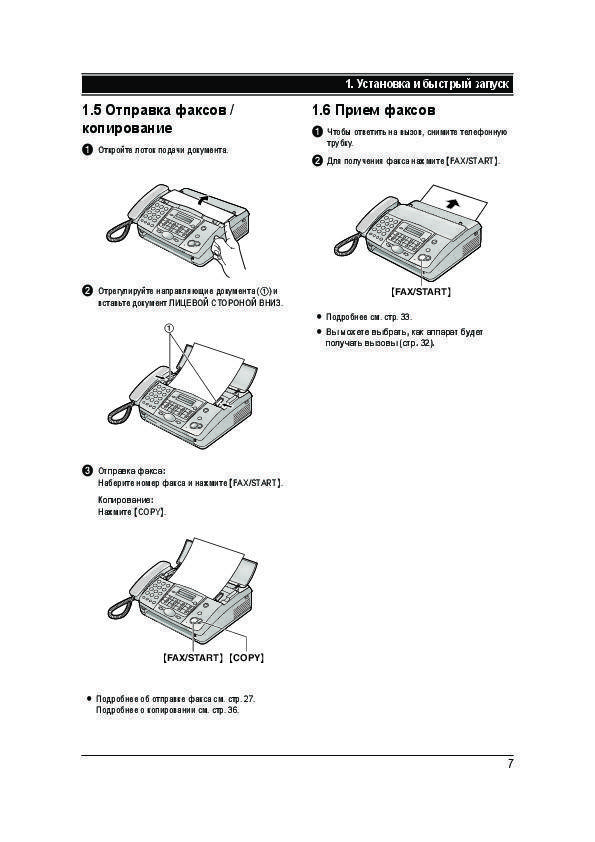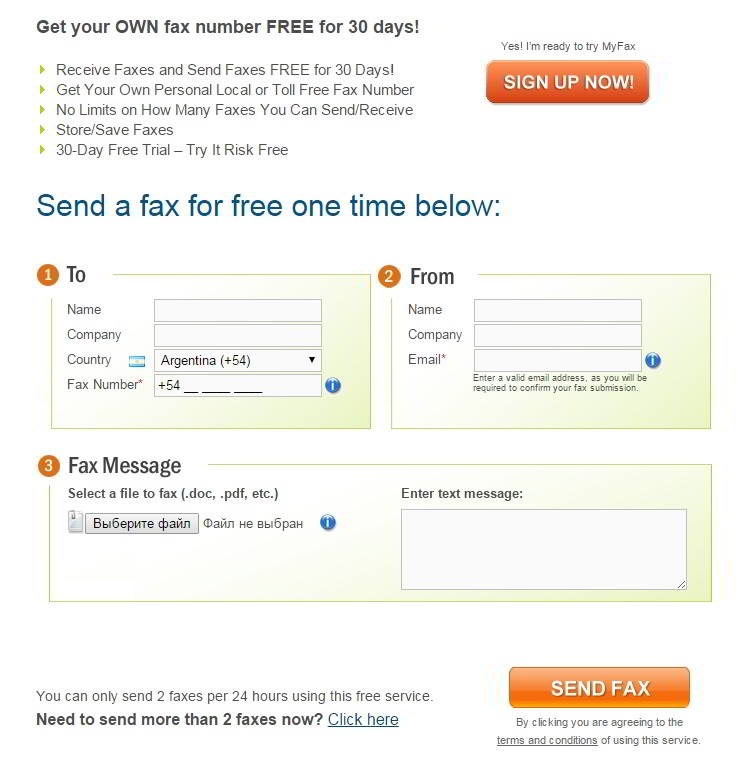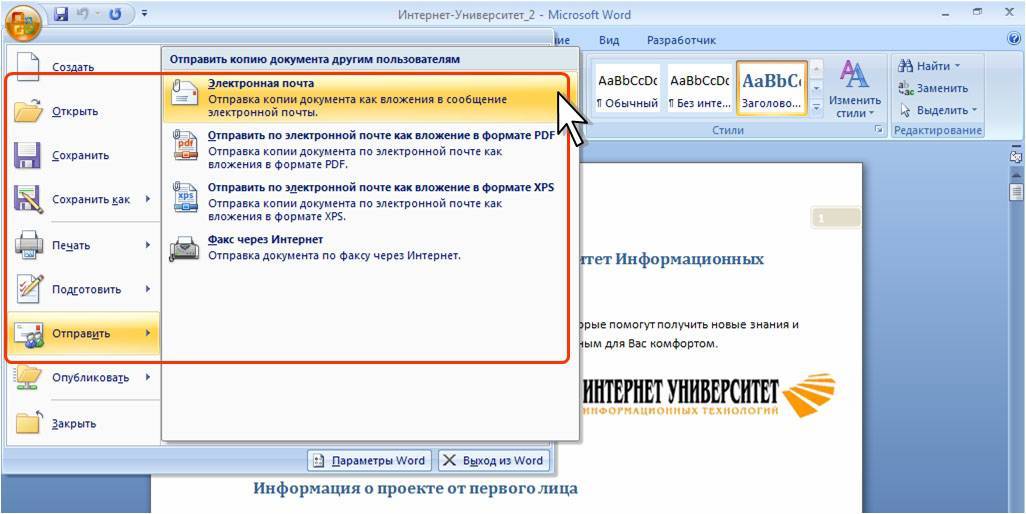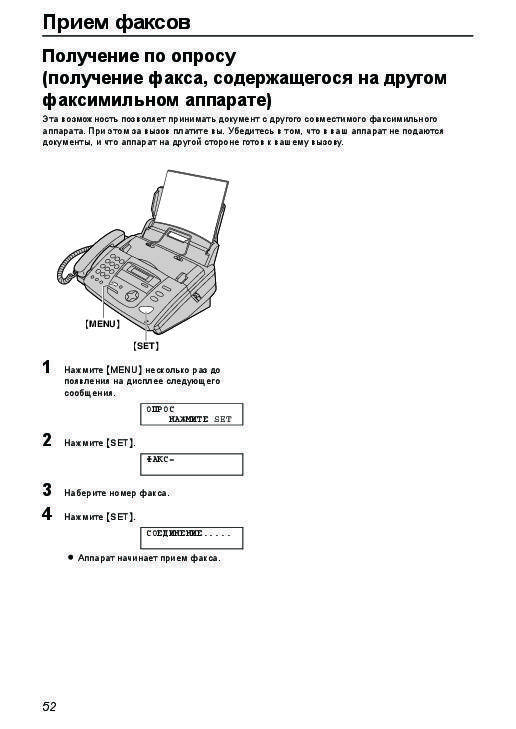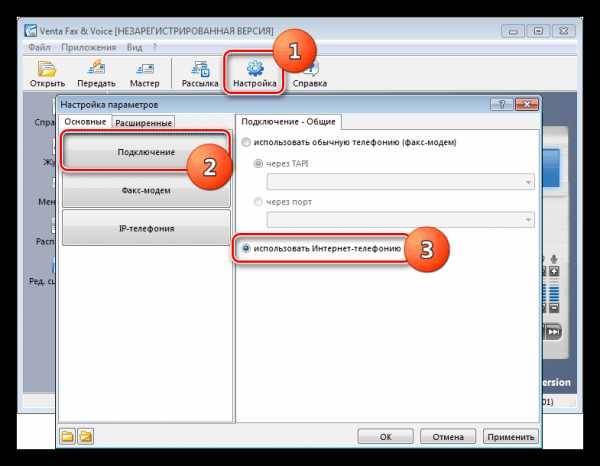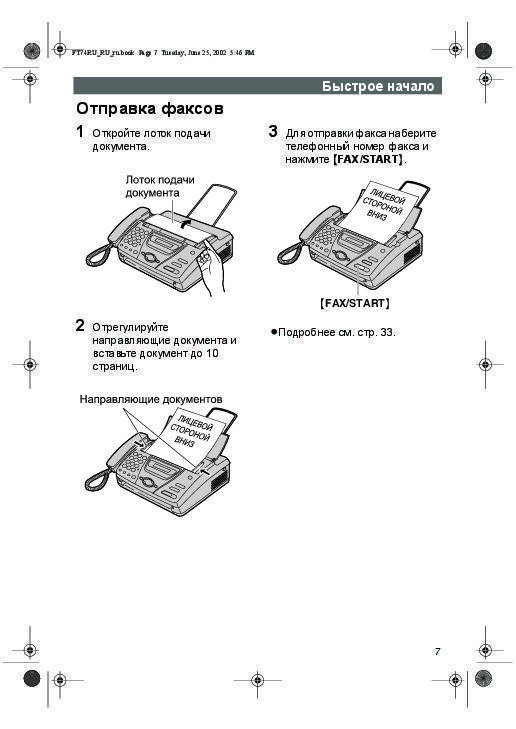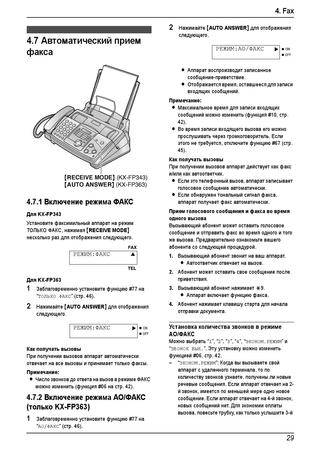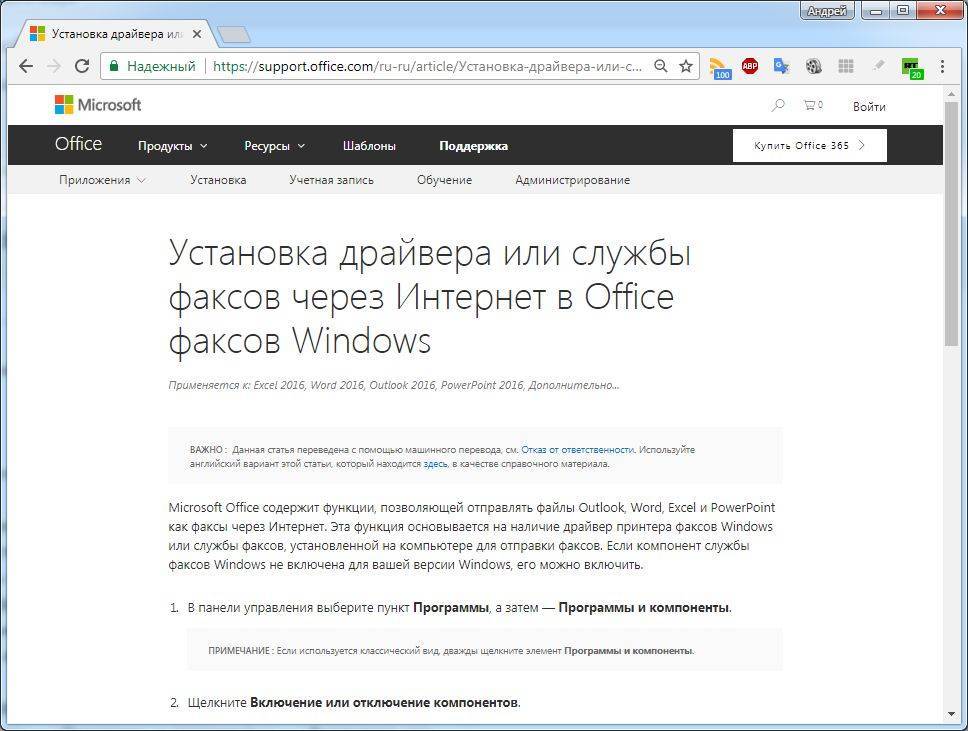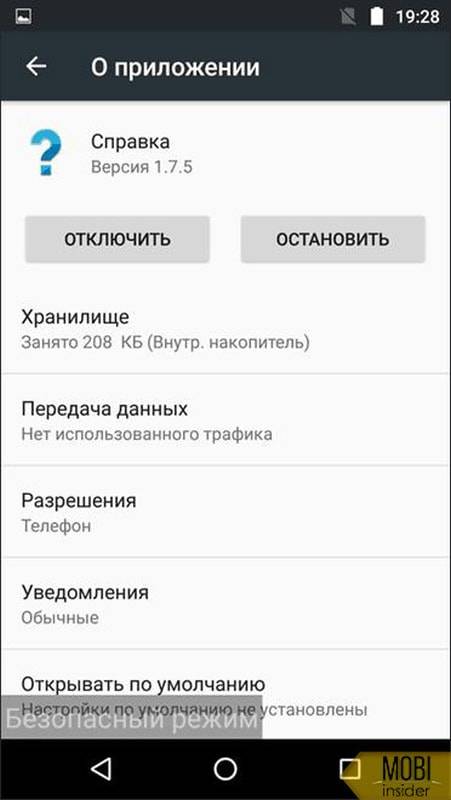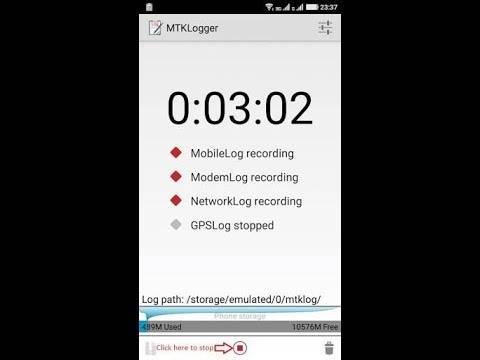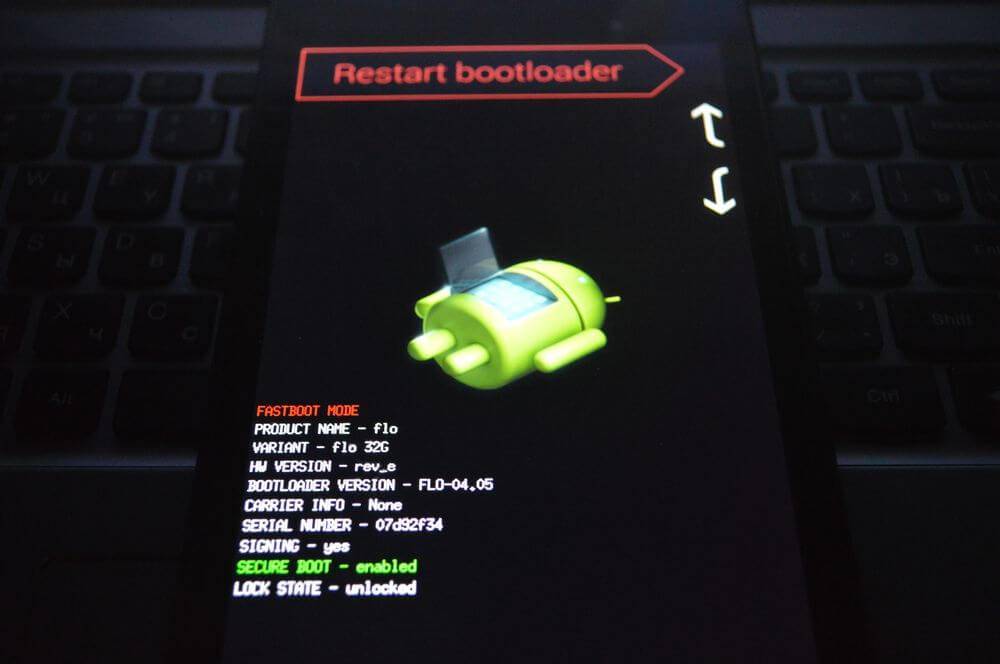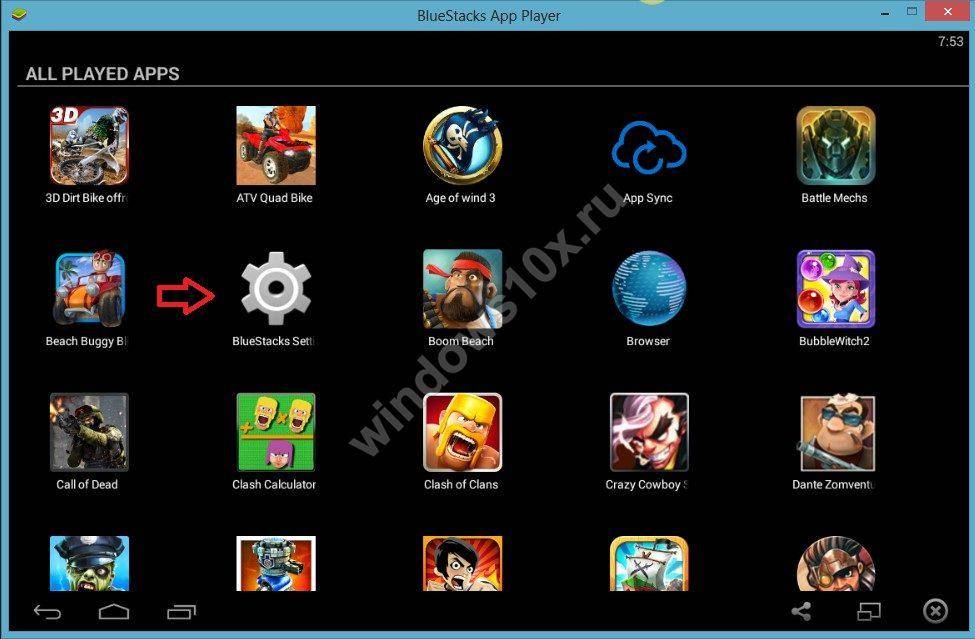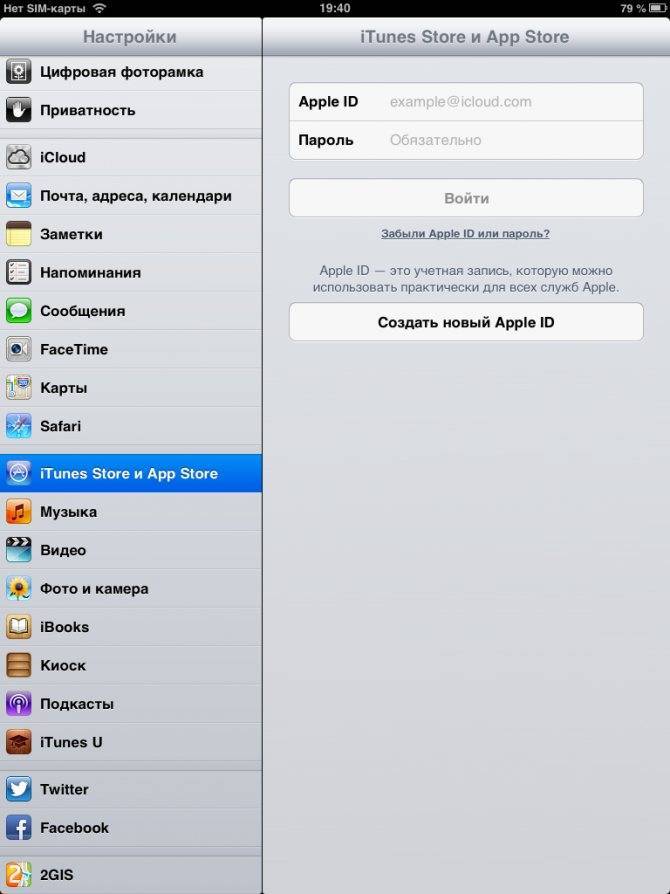Отправить факс через Интернет
Виртуальный факс поможет вам отправить факс через Интернет на любой номер факса в любую точку мира.
Вы можете отослать 1 факс через Интернет или 1000 факсов, и в обеих случаях эта рассылка займет у вас самое минимальное время. позволяет с высокой скоростью отослать факс через компьютер каждому из многих тысяч ваших клиентов. В Личном кабинете в режиме реального времени вы сможете отлеживать статус рассылки факсов через Интернет.
При отправке факсов оплачиваются лишь успешно отосланные факсы. Тарификация постраничная, независимая от продолжительности отправки факса.
ПЕРВЫЙ СПОСОБ ОТПРАВКИ ФАКСА ЧЕРЕЗ ИНТЕРНЕТ:при помощи Личного кабинета Виртуального офиса:
Подключить
После регистрации аккаунта на счет абонента кладутся 5 рублей в качестве бонуса, что позволяет отправить Интернет факс бесплатно.
- Зайдите в раздел «Рассылка факсов» и нажмите на кнопку «Послать факс»
- В открывшемся окне введите номер факса абонента
- Загрузите документ. Список поддерживаемых форматов смотрите ниже
- Нажмите кнопку «Отправить»
Система сама дозвонится до адресата, при необходимости сделает нужное число повторных попыток. Вы сможете в режиме реального времени отслеживать статус отправленных Вами факсов в разделе «Отправленные факсы».
ВТОРОЙ СПОСОБ ПЕРЕДАЧИ ФАКСА ЧЕРЕЗ ИНТЕРНЕТ:с помощью факс программы «FaxManager»:
«FaxManager» — это бесплатная программа для передачи факсов через Интернет с возможностью отправить факс бесплатно. Программа имеет конвертер текстовых файлов в графический формат и свой драйвер принтера. Форматом исходного документа могут быть текстовые файлы в формате RTF, PDF, HTML, TXT, DOC, PPT или графические файлы в форматах PNG, JPG, TIF, GIF, BMP, PCX. Выбранный для отправки файл автоматически конвертируется в TIFF формат при отправке факса с компьютера через Интернет.
Список поддерживаемых форматов: *.doc, *.rtf, *.txt, *.wri, *.log, *.xml, *.xls, *.xlw, *.xlc, *.ppt, *.pps, *.htm, *.html, *.shtm, *.shtml, *.pdf, *.jpg, *.tif, *.bmp, *.pcx, *.dcx, *.png, *.gif.
Программа FaxManager проста и удобна в работе. Она работает с компьютера пользователя, при этом не нужно открывать интернет-браузер. Этим программа выгодно отличается от рассылки факсов через личный кабинет Виртуального офиса прежде всего скоростью работы. Однако все равно необходимо предварительно зарегистрироваться в Виртуальном офисе, если вы раньше этого не сделали, чтобы на Вашем счету в Личном кабинете были бонусные 5 рублей. Это позволит Вам отправить Интернет факс бесплатно.
Подключить
Факс по запросу (Fax-on-Demand)
Часто ли Вам звонят партнеры с просьбой прислать последний прайс-лист, и Вы при этом тратите уйму времени на отправку одного и того же факса в тысячный раз?
Для решения этой проблемы предлагается услуга «Факс по запросу», которая позволит Вашим партнерам получать по факсу самую свежую информацию именно тогда, когда она им необходима. При этом они не будут отвлекать Вас от более важных дел.
Вашей фирме выделяется прямой городской телефонный номер. Этот номер не требует наличия физических телефонных линий, так как он подключается к специальному оборудованию, расположенному в телефонной компании. Этот телефонный номер будет использоваться Вами не для получения факсов, а для отправки факсов по запросу со стороны клиента.
Это выглядит так: Вы готовите свежее информационное сообщение (прайс-лист, например) и отправляете его по факсу или электронной почте один раз в факс-систему телефонной компании. Когда Вашему клиенту потребуется свежая информация от Вас — ему нужно набрать указанный вами номер факса и принять факс с этим сообщением прямо из факс-системы.
Как выбрать продавца
Отправлять факсы без телефонной линии проще, чем когда-либо, но прежде чем выбрать метод или услугу, вам следует взглянуть на несколько факторов в этом контрольном списке, чтобы убедиться, что это правильный вариант для ваших конкретных потребностей.
Совместим с вашим телефоном
Первое, что вы должны проверить, является ли ваш выбор совместим с телефоном, который вы используете в настоящее время.
В то время как большинство сервисов имеют приложения для iOS и Android, есть некоторые, которые работают только для конкретной операционной системы, поэтому было бы разумно перепроверить перед подпиской на какой-либо план, чтобы убедиться, что вы не тратите свои с трудом заработанные деньги.
Вы также должны протестировать приложение на своем телефоне, чтобы проверить, хорошо ли оно работает, прежде чем платить за подписку. Бесплатная пробная версия, которую предлагает большинство провайдеров, сделает это очень легко для вас.
Вписывается в ваш бюджет
Не увлекайтесь всеми дополнительными функциями конкретной услуги. Все функции в мире не стоят того, если они нарушают ваш бюджет.
Прежде чем выбрать какую-либо услугу, которая поможет вам отправить факс со своего телефона, вам необходимо тщательно проанализировать ежемесячные цены, плату за установку и любые другие расходы, которые вы можете понести при использовании, чтобы убедиться, что это не повредит вашим финансам.
Получение годового плана может привести к более выгодным тарифам с некоторыми провайдерами, и поэтому стоит подумать о том, планируете ли вы использовать услугу в долгосрочной перспективе.
Качественная поддержка клиентов
Вы никогда не знаете, когда столкнетесь с проблемой, поэтому стоит выбрать сервис с хорошей поддержкой клиентов, такой как eFax.
Возможно, дешевле было бы бесплатно отправить факс со своего телефона, но, если возникнут проблемы, вы получите услугу премиум-класса с круглосуточной поддержкой.
Наличие провайдера, предлагающего чат в режиме реального времени, является идеальным, но вы также должны проверить, предлагают ли они поддержку по телефону, поскольку это может быть спасением, когда вы не подключены к Интернету, но должны связаться со своими представителями.
Интернет
Отправить факс можно и без наличия факсимильного аппарата – воспользовавшись интернет-сервисами. Для этого необходимо:
- Для начала следует зарегистрироваться на одном из онлайн-сервисов по отправке факсов, например — Fax Service (faxservice.ru/ru);
- Создать факс-сообщение на компьютере, используя графические или текстовые редакторы. Оно должно быть в том формате, который допускается к пересылке выбранным онлайн-сервисом;
- Отправить факс-сообщение следует как обычное электронное письмо. В адресе или в специальной форме должен быть указан код страны, код города, номер факса адресата и, возможно, имя компьютера, который примет данное сообщение и перешлёт по назначению;
- Как правило, в течение 5-15 минут с момента отправки письма приходит сообщение, которое подтверждает удачную или неудачную (если номер адресата занят) пересылку.
Необходимо учитывать, что такие услуги могут предоставляться как на платной основе, так и бесплатно. В последнем случае сервис может ограничение на количество отправляемых станиц, а также ежедневную квоту.
Современный мир информации требует быстрого обмена различных сведений. Значительное место в этом потоке занимает факсимильная связь. С её помощью передаются текстовые сообщения, графические схемы, рисунки. В офисах установлены факсимильные аппараты, но не все умеют ими пользоваться, несмотря на широкую распространённость такой техники. Также можно отправлять/принять факсы посредством интернета . Ниже найдёте рекомендации, как отправить факс разными способами.
При наличии в офисе телефакса несложно принять либо отправить документ. Ниже подробно расскажем, как принять факс, затем как отправить факс с телефона.
Приём факса
Если вам позвонили, просят принять факс, вы отвечаете: «Принимаю» либо условным сленговым словом «Стартуем», означающим, что вы готовы к процедуре.
- После тонального сигнала нажмите зелёную кнопку «Start».
- Дождитесь полной распечатки пересылаемого документа.
- Приняв документ, нажмите «Stop».

Для получения документа сообщите отправителю о готовности и нажмите кнопку «Start».
Если передача прошла с искажениями текста, графики, сообщите об этом передающему, чтобы тот повторил отправку.
Во время пересылки трубку можно положить уже после того, как начнётся передача. Работа тогда не прервётся. Если вы хотите подтвердить передачу либо продолжить разговор, оставайтесь на линии, когда передача завершится, вновь заработает аудиовызов, вы сможете сообщить об успешности процедуры и продолжить беседу.
Существует автоматический режим, позволяющий устройству самому, без вашей помощи, принимать документы. Настроить его можно в специальном меню «Параметры – Количество звонков», включить выделенной для этого на панели кнопкой. Автоматический режим удобен, когда возможна передача ночью, в праздничные дни, при отсутствии в офисе работников.
Отправка факса
Если вы ни разу не работали с офисной техникой, мы объясним, как отправить документ по факсу.
Приготовьте документ, обычно используется формат А4 . Проверьте качество печати, чтобы потом у адресата не возникало проблем с чтением. При размазавшихся чернилах, наличии подтёков могут возникнуть сложности, лучше распечатайте лист повторно. Перед отправкой снимите с листа скрепки, скобы. Пронумеруйте страницы, чтобы избежать путаницы потом.
- Откройте крышку, обычно для этого есть небольшая кнопка на боковой панели.
- Вставьте лист в специальный лоток лицевой стороной обязательно вниз. Лоток в большинстве аппаратов находится в тыльной части, прикрыт крышкой. Прозвучит щелчок, короткий сигнал, означающий, что лист вставлен правильно, аппарат его захватил.
- Позвоните адресату, сообщите о пересылке факса, количестве отправляемых страниц.
- Когда адресат готов принять документ, он отвечает: «Стартуем». Затем нажимает кнопку «Start». Бумага станет двигаться через ролики, значит, передача началась. Если лист остановился, произошла ошибка, на табло высветится информация о ней. Получатель не должен класть трубку до завершения передачи.
- Свяжитесь с адресатом, узнайте, получил ли он информацию, не смазался ли текст. Если качество неудачное, перешлите повторно документ.
- Закройте крышку, опустив её до щелчка.

Вставьте в лоток документ лицевой стороной вниз и нажмите «Start».
Если вам нужно отправить несколько листов, вставляйте их поочерёдно. Есть аппараты, поддерживающие массовую отправку, тогда в лоток можно положить сразу до 10 страниц.
CamScanner: дешево и солидно
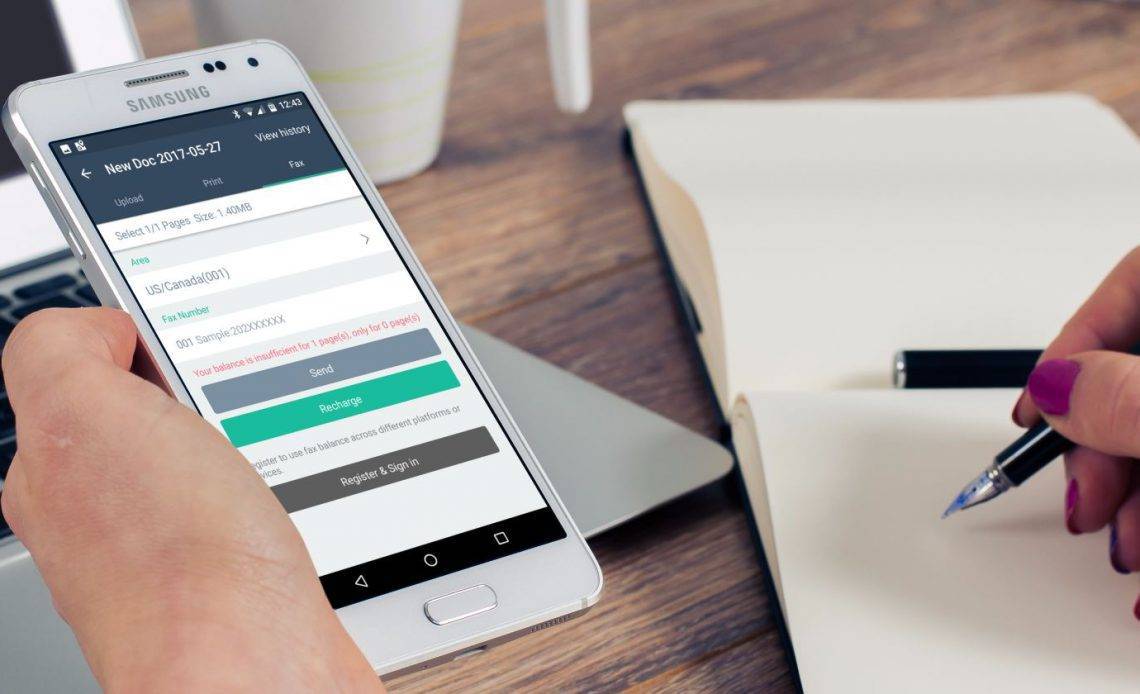
Если на вашем телефоне уже есть изображение, которое вы хотите отправить по факсу, коснитесь трехточечного меню в правом верхнем углу и выберите Импортировать из галереи . CamScanner отобразит список всех последних фотографий на вашем устройстве. Нажмите один или несколько, а затем « Импорт», чтобы добавить их в свою библиотеку.
Факс на Android не является фантастическим. Вы не найдете одно обязательное приложение, которое делает все это бесплатно. Но эти два варианта предоставляют вам надежное приложение для управления документами и отправки факсов, если вы делаете это часто, или быстрый одноразовый факс для тех случаев, когда у вас нет другого выбора. Надеюсь, вы не думаете о том, чтобы отправлять факсы больше, чем на несколько минут в год. Тем не менее, когда вам необходимо, эти две службы должны удовлетворять ваши потребности.
Бесплатный тариф с HelloFax предлагает пять страниц бесплатно и позволяет только отправлять факсы, а не получать. Если вы хотите отправить больше, вы можете заплатить $ 0,99 за страницу / факс за до 10 дополнительных страниц, каждая из которых стоит 20 центов каждая. Крупные пользователи факсов также могут перейти на план домашнего офиса , который стоит 9,99 долл. США в месяц и позволяет отправлять / получать 300 факсов в месяц. Это намного дешевле, чем платить доллар за страницу, если вы много отправляете по факсу.
Как отправить факс с телефона, сделав фото
Чтобы отправить факс с Андроида, воспользуемся бесплатной программой PhotoFax, однако, вы можете воспользоваться и другими аналогами с Плей Маркета.
Количество источников, использованных в этой статье: 15. Вы найдете их список внизу страницы.
wikiHow работает по принципу вики, а это значит, что многие наши статьи написаны несколькими авторами. При создании этой статьи над ее редактированием и улучшением работали авторы-волонтеры.
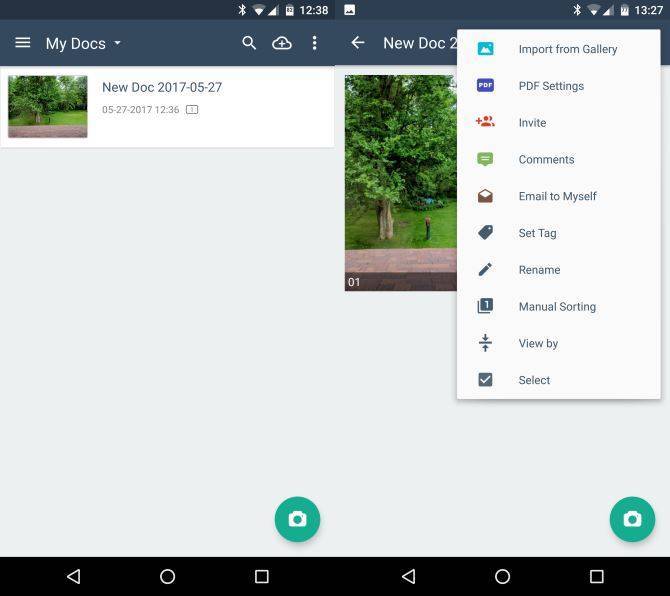
Добавив один или несколько файлов для отправки по факсу, коснитесь их, чтобы открыть вид документа. Чтобы отправить их по факсу, вам нужно нажать значок « Поделиться» , а затем выбрать, хотите ли вы поделиться изображением в формате PDF или JPG.
После того, как вы сделаете этот выбор, вы увидите стандартное меню совместного использования Android. меню общего меню общего Один из перечисленных вариантов — « Загрузить / распечатать / отправить факс с CamScanner», который вам нужен. Нажмите, затем выберите вкладку « Факс », чтобы ввести информацию о получателе.
Как можно поменять бумагу?
Что касается решения задачи о том, как поменять бумагу в факсе вам нужно открыть крышку устройства путем нажатия специальной кнопки, которая находится сбоку. Открыться крышка должна абсолютно автоматически. Внутри обычно имеется «инструкция факс» в виде рисунков относительно смены бумаги.
Чтобы заправить бумагу в факс вам потребуется вынуть трубочки из пластмассы или картона, на котором, в свою очередь, держался старый расходный материал. Откройте новый рулон, воспользовавшись обычными ножницами. Затем вам следует отмотать от него примерно 15-20 см бумаги и установить в углубление. Старайтесь заправлять факс бумагой предельно аккуратно, чтобы она не была слишком ослаблена/натянута.
В конце захлопните крышку устройства и надавите на него с обеих сторон. Услышав при этом действии характерный щелчок, нажмите на кнопку, приводящую аппарат в действие, чтобы он мог распознать новый рулон бумаги и приготовиться к дальнейшей работе. Таким образом, решить задачу, связанную с тем, как заправить факс бумагой не так уж и сложно. Учтите, если заправить факс неправильно, то сообщения о готовности он не выдаст и вам придётся выполнить описанные манипуляции с самого начала.
Как пользоваться факсом?

В период бурного развития интернет-технологий вопрос, как пользоваться факсом, не теряет своей актуальности. Знание основ работы офисной техники сможет стать существенным плюсом при приеме на работу.
Если рядовые граждане предпочитают обмениваться сообщениями по электронной почте или через социальные сети, то многие компании по-прежнему используют факс для отправки юридически значимых документов. Например, важных договоров или счетов на оплату.
При этом компании могут договориться между собой, что факсимильные копии будут иметь такую же юридическую силу, как и оригиналы. Поэтому факс является непременным атрибутом практически любого офиса.
Что такое факс? Это аппарат, интегрирующий функции сканера, модема и принтера.
В процессе приема документа для отправки он сканирует документ и преобразует его в особые сигналы, шифрует их и отправляет по телекоммуникационным каналам связи.
Аналогичное устройство на стороне получателя расшифровывает принятый сигнал (в этот момент он работает как модем), а затем распечатывает его на специальной бумаге.
- 1 Как получить факс
- 2 Как отправить документ по факсу
Как получить факс
Получение факса — элементарная операция, не требующая уникальных знаний. Стоит учитывать, что аппарат может работать в ручном или автоматическом режиме.
Непосредственное участие сотрудника требуется только при ручном приеме.
Алгоритм получения документов в этом случае будет включать следующие этапы:
- После того как вы услышите в трубке: «Примите факс», сообщите собеседнику о своей готовности принять документ.Обычно в бизнес-среде используются фразы: «принимаю» или «стартую».
- Нажмите на аппарате на зеленую кнопку «Факс» или «Старт» (в зависимости от модели).Телефонную трубку нужно положить рядом на время передачи.
- Дождитесь распечатки полученного листа, проверьте его на читабельность, наличие искажений и нераспечатанных символов.Если вы удовлетворены его качеством, то сообщите звонящему о том, что вся информация вами получена.
Иногда дополнительно требуется сообщить свою Ф.И.О и должность.
Для автоматического получения факсимильных документов необходимо первоначально настроить устройство. На аппарате нужно установить то количество гудков, после которых он будет самостоятельно осуществлять прием.
Обычно настройки можно произвести после нажатия специальной кнопки «Меню», и выбрав опции «Параметры — Количество звонков». Для завершения перевода аппарата в автоматический режим нужно нажать соответствующую кнопку на панели управления.
Обычно автоматический режим специально включают перед уходом из офиса вечером, на выходные и праздничные дни. Это позволяет не пропустить важные документы даже при отсутствии сотрудников. В некоторых офисах есть специально выделенные аппараты, работающие только на прием факсимильных сообщений. Они работают исключительно в автоматическом режиме.
Стоит своевременно заменить рулон, чтобы не столкнуться с невозможностью получения важной информации
Как отправить документ по факсу
А как пользоваться факсом для отправки документа? Для начала включите факс и дождитесь его полной загрузки.
Затем возьмите договор или изображение, которое необходимо отправить, и загрузите его в специальный приемник текстом вниз.
Если вы все сделали правильно, аппарат захватит документ и протянет его немного вперед. Иногда требуется дополнительно раздвинуть ограничители для листа (если он не соответствует формату А4).
Если ваш собеседник получил пустой факс, возможно, вы вставляете документ не той стороной.
Далее наберите номер абонента и дождитесь ответа специалиста. Сообщите ему о том, что планируете отправить в его адрес документ: «Примите, пожалуйста, факс». После чего вы должны услышать в трубке характерные звуки факса и нажать кнопку «Факс/Старт». Остается дождаться, пока весь документ будет обработан устройством.
Если факс работает в автоматическом режиме, то стартовать отправку можно минуя общение с сотрудником.
После отправки документа уточните у собеседника, насколько читабелен полученный документ. После чего можно разъединяться.
Иногда могут возникнуть сбои на линии связи, и факс будет отправлен не полностью. Тогда попытку отправки нужно повторить.
При отправке факса возможны и другие сложности. Например, аппарат может зажевать бумагу, закончилась термобумага, приходит черный или пустой лист и пр. В некоторых случаях потребуется обратиться к специалистам по офисной технике для устранения проблемы.
Fax.Plus

Бесплатно 10 страниц факсов за аккаунт, отправляйте только. FAX.PLUS предоставлен Alohi SA, командой очень компетентных инженеров со штаб-квартирой в Женеве, Швейцария. Их высокопроизводительная многоуровневая инфраструктура факсимильной связи позволяет крупным предприятиям легко передавать факсы большого объема в кратчайшие сроки.
Вы можете воспользоваться не только одновременной передачей факсов, но и обширным набором функций, который включает в себя запланированную отправку факсов, подробный отчет, импорт контактов, автоматические повторные попытки при сбое факсов и многое другое.
Швейцарский класс безопасности + соответствие HIPAA. В FAX.PLUS нашим главным приоритетом является конфиденциальность и безопасность данных наших клиентов, и мы делаем это с помощью строгих мер безопасности, которые позволяют нам соблюдать такие стандарты, как HIPAA, PCI и другие. Кроме того, будучи швейцарской компанией, все данные наших пользователей защищены строгими швейцарскими законами о конфиденциальности.
Подпишите свои факсы или любой документ в ваших электронных письмах и отправьте их обратно одним нажатием кнопки. Не нужно печатать, подписывать, сканировать и отправлять обратно.
Их интеграция с Google Suite позволяет пользователям отправлять факсы из Документов Google, Google Sheets, Gmail и даже из браузера Chrome. Интеграции доступны бесплатно для всех пользователей FAX.PLUS. С помощью надстройки FAX.PLUS Word и функции электронной почты для отправки факсов вы можете безопасно и быстро отправлять и получать факсы из приложений Microsoft Office. Нет необходимости устанавливать драйвер, использовать факс-модем или иметь доступ к услуге стационарной телефонной связи.
- Отправить факс из Microsoft Word
- Отправка и получение факсов в Microsoft Outlook
- Отправить факс из других приложений Microsoft Office
- Отправка и получение факса в Windows 10
- Отправить факс из ваших Служб Google
Номера виртуальных факсов Hot Telecom
Этот виртуальный номер получает, обрабатывает и пересылает факсимильные сообщения владельцу (факс на электронную почту) в формате PDF. С виртуальным факсом нет необходимости покупать дорогой факс. Все факсимильные сообщения на виртуальный номер автоматически отправляются на указанный вами адрес электронной почты.
Там нет человеческой ошибки, потому что факсы принимаются автоматически. Не нужно беспокоиться о внешней линии, не нужно загружать бумажные документы, и нет риска, что ваши сотрудники потеряют вашу корреспонденцию или потеряют ее. В случае смены физического адреса или переезда в другую страну, вы сохраняете свой номер. Он всегда будет получать факсы.
Доступно в Австрии, Аргентине, Бельгии, Болгарии, Бразилии, Великобритании, Венгрии, Германии, Гибралтаре, Гонконге, Греции, Дании, Египте, Израиле, Индии, Ирландии, Испании, Италии, Канаде, Кипре, Латвии, Литве, Люксембурге, Малайзии Мексика, Нигерия, Нидерланды, Новая Зеландия, Норвегия, Перу, Польша, Россия, Румыния, Сингапур, Словакия, Словения, США, Тайвань, Финляндия, Франция, Хорватия, Чешская Республика, Чили, Швейцария, Швеция, Эстония, Южная Корея, и япония.
- Все документы, отправленные на приобретенный вами номер факса, пересылаются на ваш личный адрес электронной почты;
- Пользователь может распечатать документ в любое время, а не только во время получения факса.
- История всех полученных факсов доступна пользователю.
Как подключить факс к телефонной линии, и в каких режимах он может работать
В каждом офисе найдётся место и применение факсимильному аппарату, а проще говоря — факсу. Но, для того чтобы начать принимать/отправлять разнообразные документы и изображения в разные стороны света, аппарат необходимо подключить к телефонной линии. Для правильной установки и настройки, первоначально нужно ознакомиться с инструкцией, которая обязательно прилагается к факсу. Содержание всех инструкций сводится к следующим пунктам:

Подсоедините штекер телефонной линии в соответствующий порт устройства
- Необходимо установить факс в режим «автоответчик/факс». При поступлении на факс звонка, он распознает тон сигнала и расшифрует его. Если звонок обычный, то включится автоответчик, а при осуществлении отправки документа, ваше устройство автоматически перейдёт в режим работы факса и примет переданный текст или изображение. Для корректной работы автоответчика желательно записать голосовое сообщение о начале записи звонка.
- Желательно подключать факс к отдельной телефонной линии, если имеется такая возможность. Тогда настройка будет очень удобной и лёгкой, благодаря простому способу. На аппарате необходимо установить режим работы «Факс». И тогда каждый звонок будет определяться как попытка передать документ. Аппарат в автоматическом режиме будет принимать переданные сообщения без вашего вмешательства. При желании, можно настроить количество звонков, после принятия которых, факсимильный аппарат начнёт приём документов.
- Если вам необходимо принимать звонки с вашего факсимильного аппарата, то следует использовать режим «Телефон». Тогда приём всех факсовых отправок может быть осуществлён только вручную. Если при снятии телефонной трубки слышен длинный сигнал, значит, кто-то пытается отправить факсовое сообщение вам. Для принятия нажимается кнопка Start. Если передача документов ошибочна и её нужно отменить, то достаточно использовать кнопку Stop.
- К телефонной линии факса можно добавить дополнительный номер и аппарат, настроить ему тональный режим в случае, когда сам факс находится вдалеке от рабочего места. Необходимо выставить параметры дистанционного включения, и для принятия факса с установленного устройства достаточно нажать *№9.
Факсимильный аппарат довольно прост в обращении и весьма долговечен. Главное, обращаться с ним бережно и аккуратно. Следует знать, как вставить бумагу в факс правильно, следить за количеством листов в лотке, не допускать их полного отсутствия в аппарате, своевременно менять картриджи. И тогда ваше устройство прослужит долго и верно, передавая и принимая с любых расстояний разнообразные тексты, документы, изображения, графики — всё, что может пригодиться вам в работе. Факсовый аппарат можно подключать разными способами и к разным устройствам: телефонной линии, компьютеру, мобильному телефону. В качестве факсимильного устройства можно использовать обычные аналоговые модемы, настроив их связь с телефонной линией и персональным вычислительным устройством. Всё это гарантирует удобство и практичность.
Подведём итоги
Отправить бесплатно факс с помощью компьютера и выхода в интернет можно разными способами. Помимо штатных программ сегодня достаточно специальных сервисов и приложений. Причём многие из них наделены большим количеством функций, что упрощает работу по доставке факсимильных сообщений. Однако нужно помнить, что вы будете ограничены сроком пользования программой, лимитом страниц и числом отправок. Для регулярного обмена факсом лучше всего приобрести факсимильный аппарат, а вот для разового использования такие сервисы по праву считаются незаменимыми помощниками.
Каким образом сегодня происходит отправка документов? Большую часть пересылают при помощи электронной почты – это факт, но в то же время факс до сих пор используется, более того, остаётся популярным средством для передачи тех или иных бумаг. Достаточно часто люди спрашивают: “Как отправить факс?” Многие действительно не знают, как это делается. На самом деле нет ничего трудного в том, чтобы этим способом отправлять бумаги. Чтобы процедура оказалась успешной, нужно выполнить несколько простых шагов – с этим справится любой человек.